Snapchat 알림을 받지 못하는 이유는 무엇입니까? (그리고 해결 방법)
게시 됨: 2023-09-21iPhone이나 Android 휴대폰에서 Snapchat의 알림을 놓치셨나요? 이로 인해 필수 앱 공지사항을 놓치고 계시나요? 많은 항목으로 인해 Snapchat에서 알림을 보내지 못할 수 있습니다. 다행히 대부분의 경우 문제를 쉽게 해결할 수 있으며 방법을 알려드리겠습니다.
휴대폰의 DND 모드를 활성화했거나, Snapchat 알림이 비활성화되었거나, Snapchat 앱 캐시에 결함이 있거나, 앱 버전이 오래되었기 때문에 Snapchat 알림을 받지 못하고 있습니다.

인터넷 연결 문제 해결
아시다시피 Snapchat은 휴대폰의 인터넷 연결을 사용하여 다양한 항목에 대한 알림을 보냅니다. 휴대폰의 인터넷 연결이 작동하지 않으면 Snapchat에서 알림이 실행되지 않을 수 있습니다.
휴대폰에서 웹 브라우저를 열고 사이트에 접속하면 인터넷 연결에 문제가 있는지 확인할 수 있습니다. 연결에 결함이 있으면 사이트가 로드되지 않습니다. 이 경우 iPhone 또는 Android 휴대폰에 다양한 인터넷 문제 해결 팁을 적용하세요. 여기에는 라우터 재부팅, 휴대폰 비행 모드 활성화 및 비활성화, Wi-Fi 네트워크 재연결 등이 포함될 수 있습니다.
전화기의 방해 금지 또는 집중 모드 끄기
iPhone의 집중 모드와 Android의 방해 금지 모드를 사용하면 휴대폰의 모든 알림을 끌 수 있습니다. 이는 중요한 작업을 수행할 때 앱이 주의를 산만하게 하는 것을 방지하기 위한 것입니다.
휴대폰에서 위 모드를 활성화하면 Snapchat에서 알림을 보내지 않을 수 있습니다. 따라서 휴대폰의 DND 모드를 꺼서 문제를 해결할 수 있습니다.
안드로이드에서
- 휴대폰 화면 상단에서 아래로 두 번 당깁니다.
- 모드를 끄려면 방해 금지를 탭하세요.
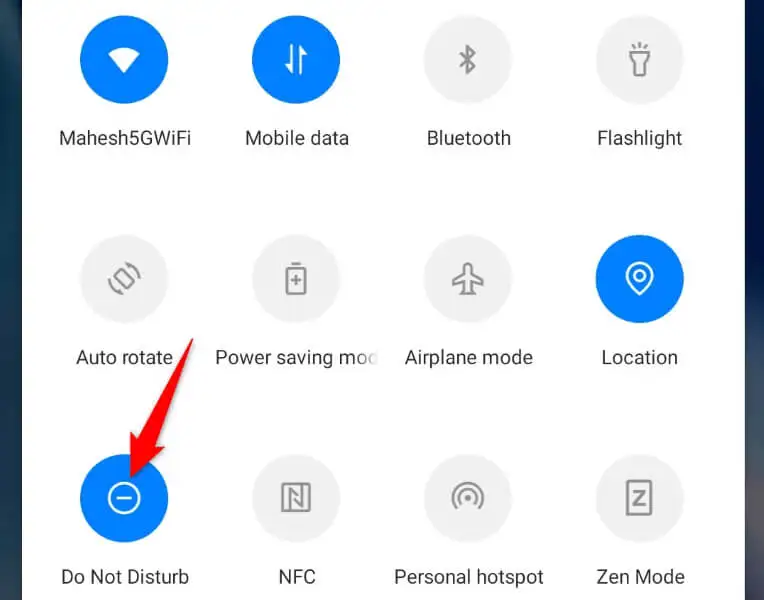
아이폰의 경우
- 휴대폰 화면의 오른쪽 상단에서 아래로 밀어 제어 센터를 엽니다.
- 초점 모드 옵션을 탭하면 자신이 만든 다양한 초점을 볼 수 있습니다.
- 모드를 끄려면 목록의 모든 초점을 비활성화하십시오.
iPhone 또는 Android 설정에서 Snapchat 알림을 활성화하세요.
iPhone과 Android를 사용하면 시스템 수준에서 앱 알림을 제어할 수 있습니다. 즉, 휴대폰에서 모든 앱의 알림을 끌 수 있으며 해당 앱은 무슨 일이 있어도 알림을 보낼 수 없습니다.
휴대전화의 Snapchat이 그런 경우일 수 있습니다. 귀하 또는 다른 사람이 휴대폰 설정 메뉴에서 Snaphat의 알림을 꺼서 앱이 귀하에게 알림을 보내지 못하게 했을 수도 있습니다.
휴대전화의 설정 앱에서 앱 알림을 다시 활성화하면 이 문제를 해결할 수 있습니다.
안드로이드에서
- 앱 서랍에 액세스하여 Snapchat을 길게 탭하고 앱 정보를 선택합니다.
- 다음 화면에서 알림 관리를 선택하세요.
- 알림 허용 토글을 활성화합니다.
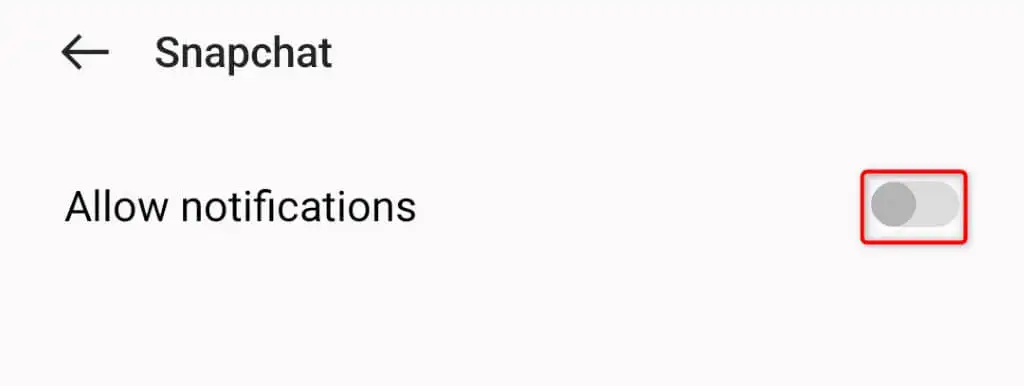
아이폰의 경우
- iPhone에서 설정 앱을 실행하세요.
- 알림을 선택하고 Snapchat을 선택합니다.
- 앱 알림을 다시 활성화하려면 알림 허용 토글을 켜세요.
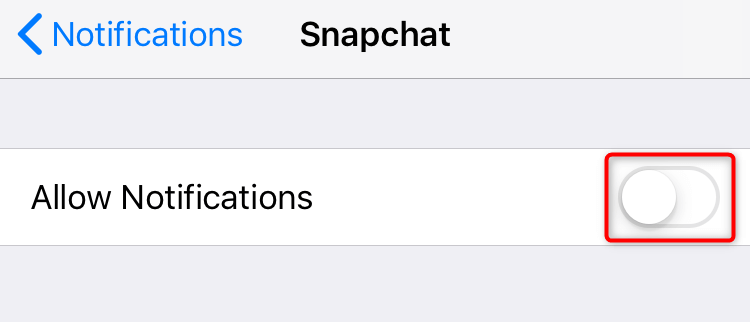
Snapchat 앱에서 다양한 알림 활성화
휴대폰의 설정 앱에서 Snapchat 알림을 제어하는 것 외에도 앱 내에서 다양한 알림을 활성화 및 비활성화할 수 있습니다. 이러한 인앱 알림이 비활성화되어 Snapchat 알림을 놓치게 될 수 있습니다.
앱에서 모든 알림 옵션을 다시 활성화하면 이 문제를 해결할 수 있습니다.
- 휴대폰에서 Snapchat을 엽니다.
- 왼쪽 상단에서 프로필 아이콘이나 Bitmoji를 선택하세요.
- 오른쪽 상단에서 설정 (기어 아이콘)을 선택합니다.
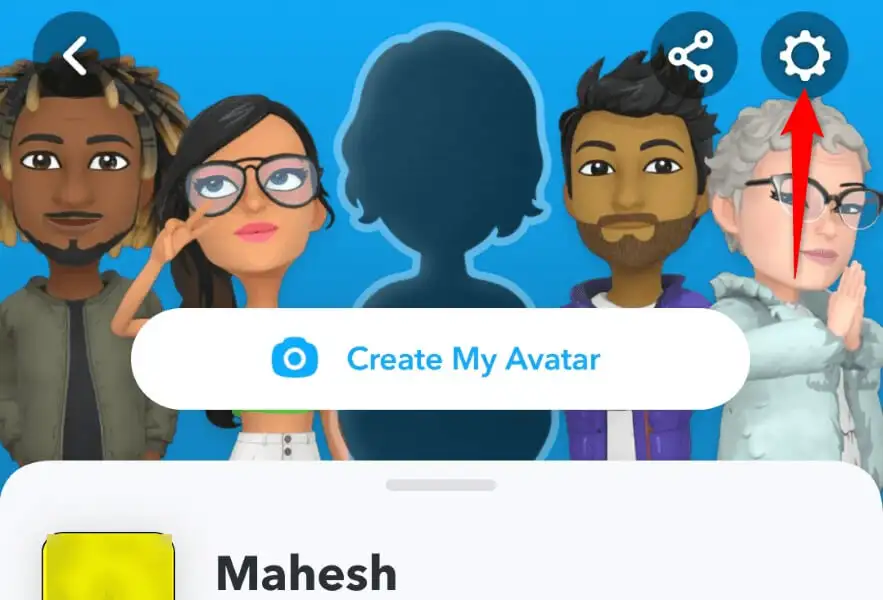
- 열린 메뉴에서 알림을 선택합니다.
- 휴대폰의 앱에서 받고 싶은 알림을 활성화하세요.
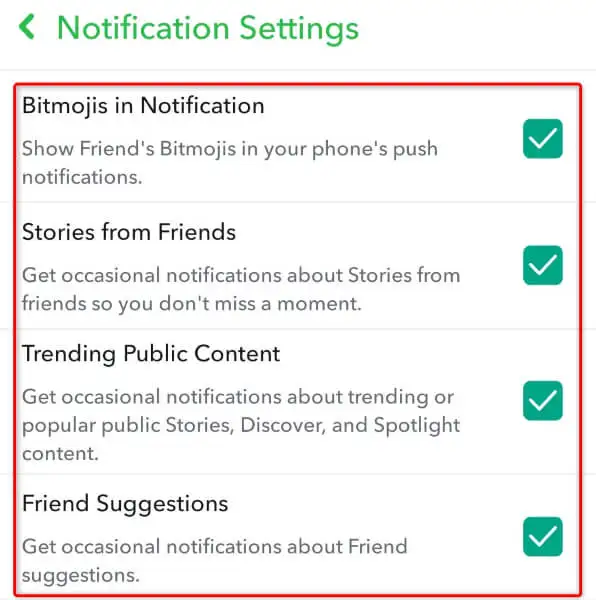
스마트폰에서 Snapchat의 앱 캐시 지우기
앱의 캐시 파일이 손상되어 Snapchat에서 알림을 보내지 못할 수 있습니다. 이러한 손상으로 인해 앱이 오작동하고 다른 많은 문제가 발생할 수 있습니다.
하지만 앱의 결함이 있는 캐시 파일을 삭제하면 문제를 해결할 수 있습니다. 이렇게 해도 계정 데이터는 삭제되지 않습니다.
- 휴대폰에서 Snapchat을 실행하세요.
- 왼쪽 상단에서 프로필 아이콘이나 Bitmoji를 선택하고 오른쪽 상단에서 설정 (기어 아이콘)을 선택하세요.
- 열린 메뉴에서 캐시 지우기를 선택합니다.
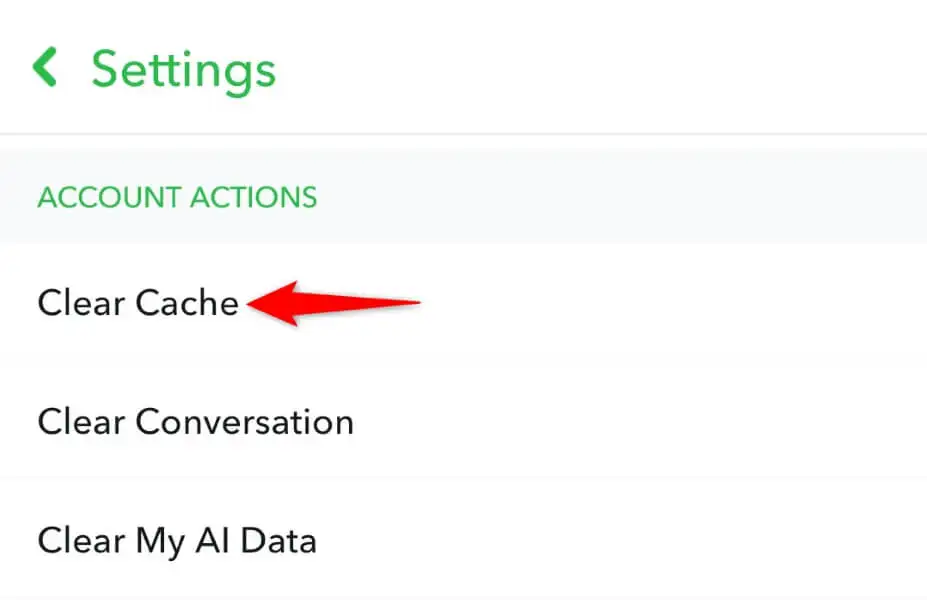
- 계속 (Android) 또는 모두 지우기 (iPhone)를 선택하여 앱의 캐시된 데이터를 삭제합니다.
- 앱을 닫았다가 다시 실행하세요.
iPhone 또는 Android 휴대폰에서 Snapchat 업데이트
오래된 앱 버전으로 인해 많은 문제가 발생하는 경우가 많습니다. 버그와 문제가 많은 이전 앱 버전을 실행 중일 수 있습니다.

앱을 최신 버전으로 업데이트하면 해당 문제를 해결할 수 있습니다.
안드로이드에서
- 휴대폰에서 Google Play 스토어를 엽니다.
- Snapchat을 검색하세요.
- 앱을 업데이트하려면 앱 옆에 있는 업데이트를 탭하세요.
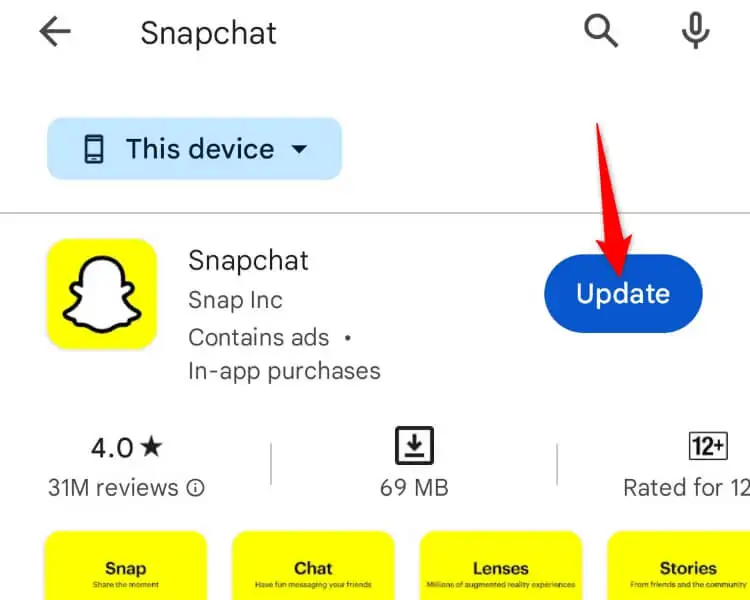
아이폰 에서
- iPhone에서 App Store를 실행하세요.
- 하단 표시줄에서 업데이트를 선택합니다.
- 목록에서 Snapchat 옆에 있는 업데이트를 선택하세요.
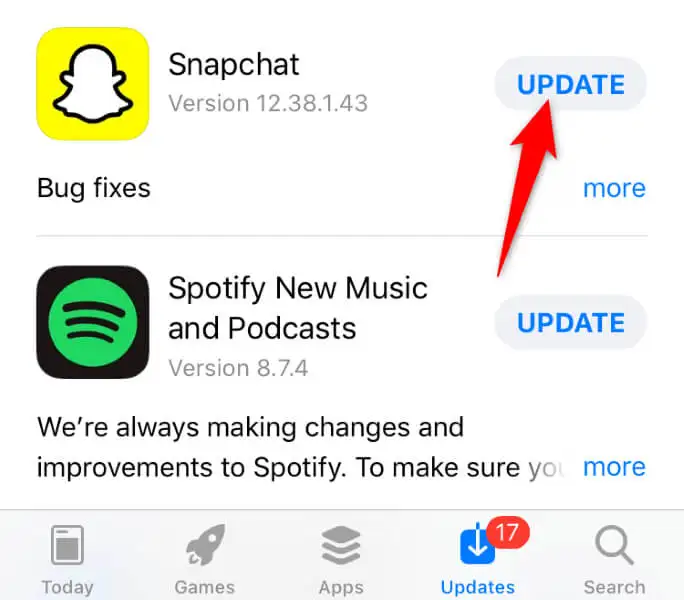
iPhone 또는 Android 전화를 다시 시작하십시오
때로는 문제가 앱이 아니라 휴대폰에 있는 경우도 있습니다. iPhone 또는 Android 휴대폰에 사소한 결함이 있어 Snapchat이 예상대로 작동하지 않을 수 있습니다. 이 경우 장치를 다시 시작하여 사소한 문제를 해결할 수 있습니다.
iPhone 또는 Android 휴대폰을 다시 시작하면 모든 시스템 기능이 꺼졌다가 다시 켜지며 해당 항목과 관련된 문제가 해결될 수도 있습니다.
안드로이드에서
- 휴대폰의 전원 버튼을 길게 누릅니다.
- 메뉴에서 다시 시작을 선택합니다.
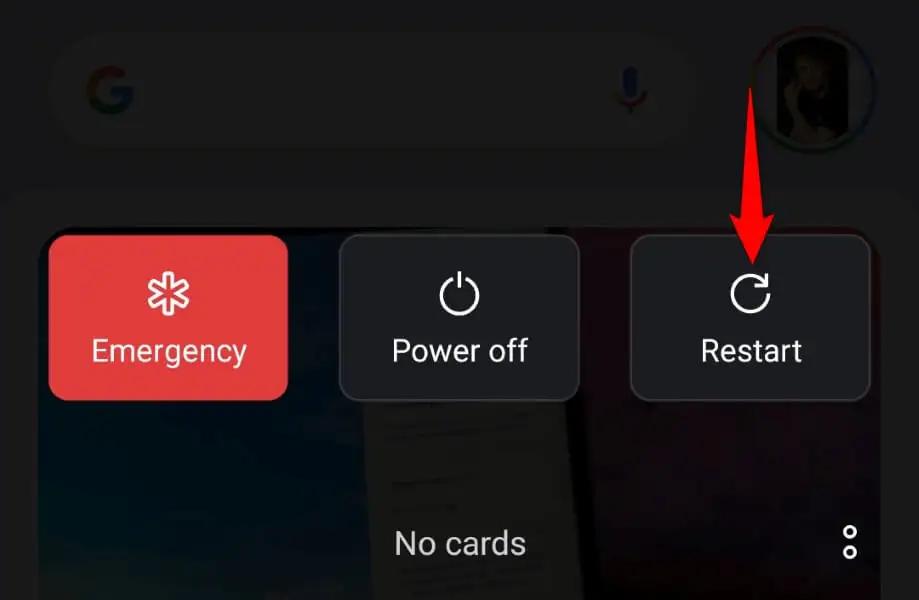
- 휴대폰이 켜지면 Snapchat을 실행하세요.
아이폰의 경우
- 휴대폰에서 볼륨 크게 + 측면 또는 볼륨 작게 + 측면을 길게 누릅니다.
- 슬라이더를 드래그하여 휴대폰을 끄세요.
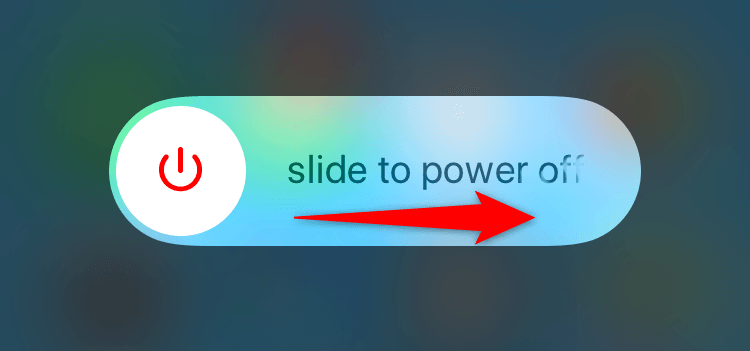
- 측면 버튼을 길게 눌러 휴대폰을 켜세요.
- 스냅챗 앱을 엽니다.
Snapchat에서 로그아웃했다가 계정으로 다시 로그인하세요
여전히 Snapchat에서 알림을 받지 못한다면 앱 로그인 세션에 문제가 있을 수 있습니다. 앱에서 회사 서버로 사용자 세부 정보를 인증하는 데 문제가 발생하여 문제가 발생할 수 있습니다.
앱에서 로그아웃했다가 다시 계정에 로그인하여 문제를 해결할 수 있습니다. 로그인 정보를 편리하게 보관하세요.
- Snapchat을 열고 설정 메뉴에 액세스하세요.
- 메뉴를 맨 아래로 스크롤하고 로그아웃 을 선택합니다.
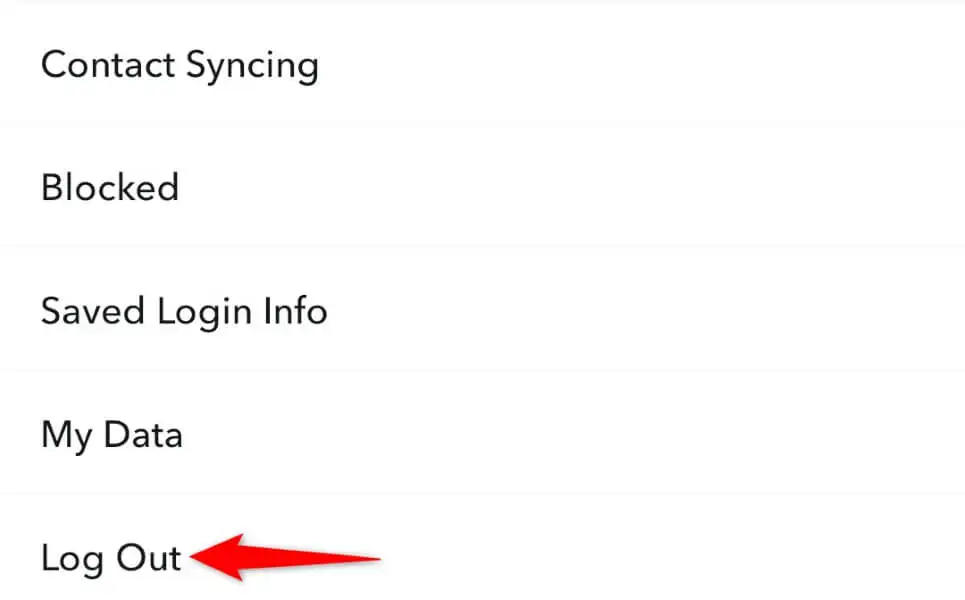
- 프롬프트에서 로그아웃을 선택합니다.
- 앱을 닫았다가 다시 엽니다.
- 앱에서 계정에 다시 로그인하세요.
휴대폰에서 Snapchat 제거 및 재설치
위의 방법으로도 문제가 해결되지 않으면 마지막 옵션은 휴대폰에서 Snapchat 앱을 제거하고 다시 설치하는 것입니다. 문제는 앱의 핵심 파일에 결함이 있기 때문에 발생할 수 있으며, 현재 앱 파일을 삭제하고 작업 파일을 가져와 해결할 수 있습니다.
안드로이드에서
- 앱 서랍을 열고 Snapchat을 길게 탭한 후 제거를 선택합니다.
- 프롬프트에서 제거를 선택합니다.
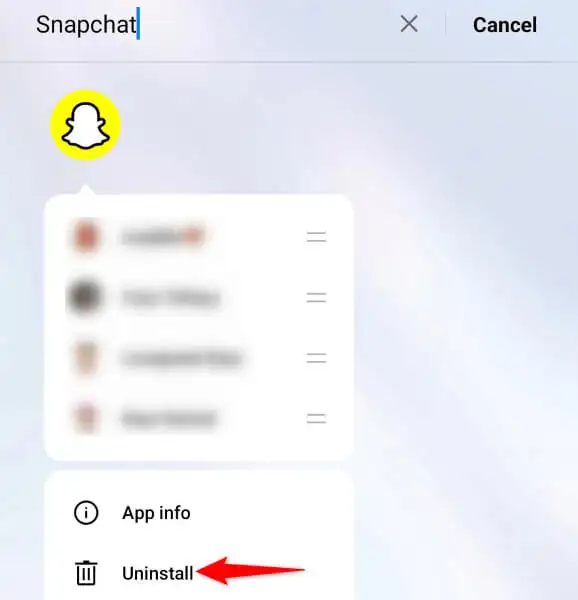
- Google Play Store를 실행하고 Snapchat을 찾은 다음 설치를 선택합니다.
아이폰의 경우
- iPhone 홈 화면에서 Snapchat을 길게 탭하세요.
- 메뉴에서 앱 제거 > 앱 삭제를 선택합니다.
- App Store를 열고 Snapchat을 찾아 다운로드 아이콘을 눌러 앱을 다시 설치하세요.
Snapchat에서 적시에 알림 받기
Snapchat은 다양한 이유로 귀하에게 계정 알림을 보내지 못합니다. 이 앱을 친구나 가족과 채팅하는 데만 사용한다면 알림을 받지 못하는 것은 큰 문제가 될 수 있습니다.
위에 설명된 방법에 따라 iPhone 또는 Android 기기의 Snapchat 알림 문제를 해결하시기 바랍니다.
